
Om du har födelsedagsvarningar som dyker upp på din iPhone får du hjärtat av vad den moderna smarttelefonen är avsedd att vara. Del personlig assistent, Facebook födelsedagvarningar på iPhone är avsedda att göra dig medveten om vänner och familj du kanske vill planera något speciellt före schemat. De är också avsedda som en slags "här titta på dessa människor." - Ett sätt för Facebook att driva trafik genom att påminna dig om någon du kanske har glömt. Facebook-födelsedagvarningar är användbara, men de är också löjligt irriterande - speciellt för dem som har massor av vänner. Du kan vara var som helst och bara plötsligt har din enhet blinkande varning efter varning.

Så här stänger du av Facebook-födelsedagvarningar på iPhone så att du kan fokusera på de saker du behöver.
Låt oss börja. I denna handledning använder vi iPhone 5s och Apples iOS 7 operativsystem för iPhone, iPad och iPod Touch. Vi använder också den senaste versionen av Facebook för iOS. Beroende på vilken iPhone du har saker kan det se lite annorlunda ut eftersom iOS 7 är en stor avvikelse från tidigare versioner av iOS. Chansen är att om du äger en iPhone 5, iPhone 5, iPhone 5c, iPhone 5, iPhone 4 och iPhone 4 så kommer det du ser på din enhet att matcha det som visas här. Om Facebook-appen på din iPhone ser annorlunda ut än vad som visas här är det ok. Gå till iTunes App Store på din enhet för att manuellt uppdatera till den senaste versionen av Facebook för iPhone.
Lås upp din iPhone genom att sätta in din fyrsiffriga PIN-kod eller genom att svepa från vänster till höger längst ner på skärmen. Användare av iPhone 5 kan också använda sitt fingeravtryck för att låsa upp sin iPhone om de tidigare har ställt in. Tryck på ID, iPhone: s fingeravtrycksläsare Hem-knapp.
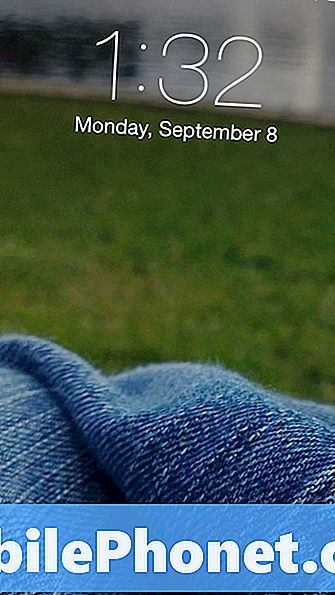
Omedelbart bör du tas till startskärmen. Leta reda på appen Inställningar på din startsida. Det är helt möjligt att du kanske har dolt den i appmappen om du inte ser den. I vårt exempel representeras den av kuggikonen i nedre högra hörnet. Öppna inställningar.
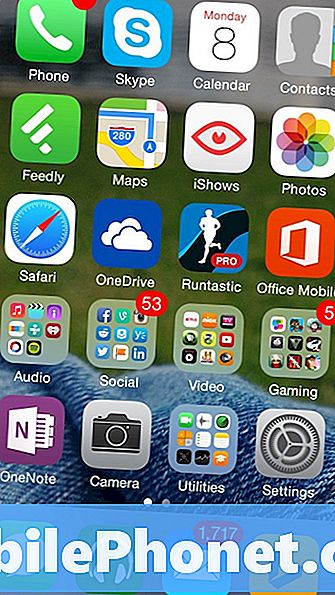
Inne i appen Inställningar bläddra tills du ser ett alternativ för Mail, Kontakter, Kalendrar. Tryck på det alternativet.
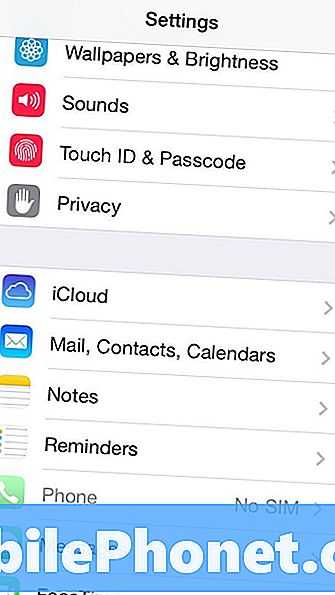
Inne i inställningarna för e-post, kontakter och kalender ska du rulla ner tills du ser alternativet för Standard Alert Times.
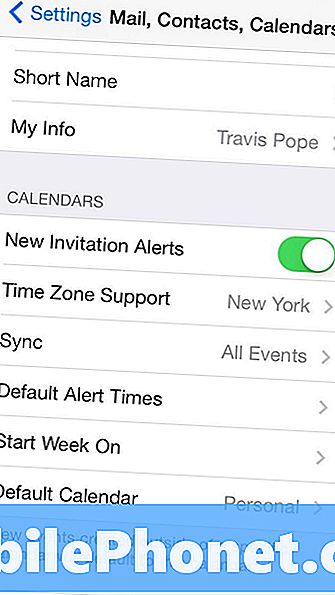
Tryck nu på födelse~~POS=TRUNC. Kran Av att döda eventuella iOS-födelsedagsmeddelanden.
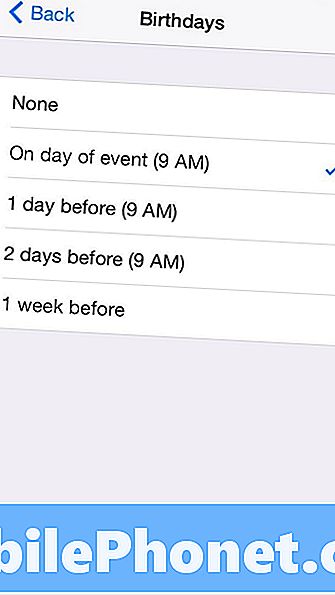
Du har precis avlivat alla varningar som hör samman med iOS födelsedagskalender. Vad det betyder är att din iPhone inte längre visar dig meddelanden för födelsedagar. Vad det inte gör är att döda födelsedagskännedom helt och hållet. Kort sagt, användare som slutar här kommer inte längre se födelsedagvarningar på sin iPhone, men får dem fortfarande online och via Facebook-appen för iPhone. Lyckligtvis kan vi döda dem också.
Gå tillbaka till startskärmen genom att trycka på knappen Hem under din enhets skärm. Leta nu efter Facebook-appen och öppna den.
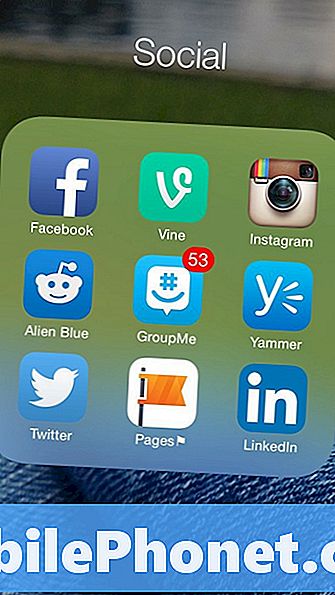
Välkommen till Facebook News feed. Tryck på Mer ikonen längst ned till höger på skärmen.
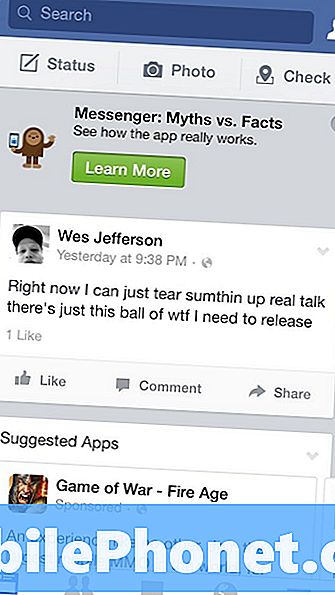
Bläddra ner tills du ser inställningar och tryck på den.
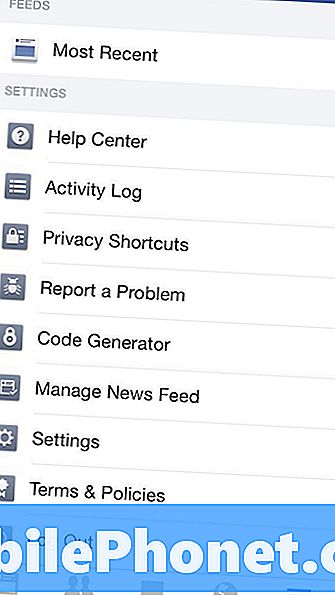
Knacka på anmälningar.
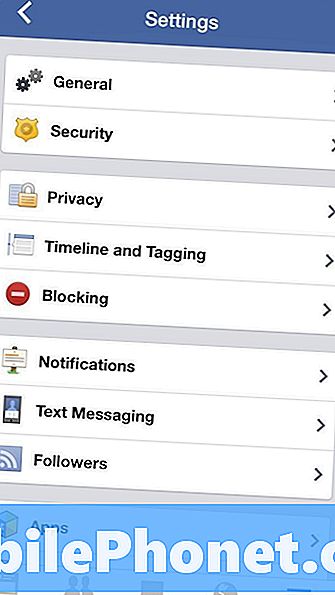
Bläddra ner tills du ser födelse~~POS=TRUNC under "Vilka meddelanden får du." Tryck på den.
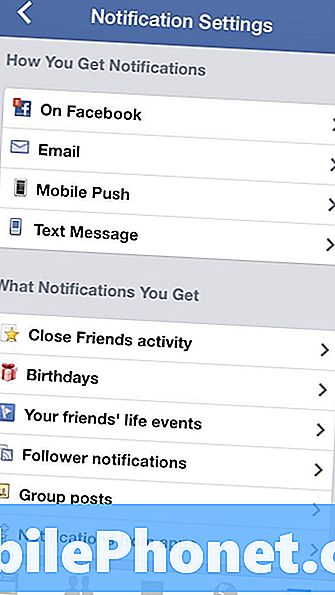
Nu avmarkera fältet Få meddelanden. Från den här punkten på Facebook kommer du inte heller att påminna dig om födelsedagar. Nu behöver du inte kämpa med dussintals påminnelser som vi pratade lite om tidigare. Slå av dem här kan också döda dem på andra enheter du kanske äger som Windows-telefoner och Android-tabletter eftersom synkroniseringen av Facebook App-inställningar.
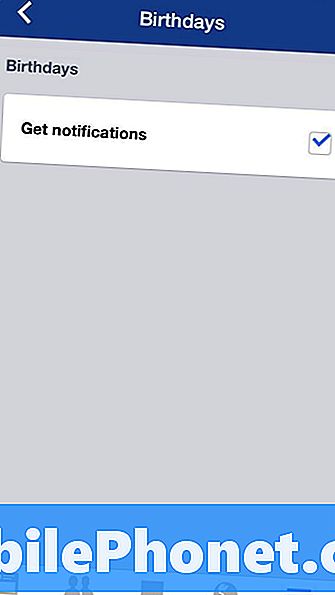
Innan du bestämmer dig för att stänga av födelsedagvarningar på din iPhone uppmuntrar jag dig att överväga hur användbar de är först. För många är Facebook det enda sättet att de kan komma ihåg enskilda födelsedagar. Det låter vettigt. Om det är fallet för dig kan det vara en bättre idé att sätta upp dem så att du inte glömmer någons speciella dag. Om du är okej med det så fortsätt och stäng av Facebook-födelsedagvarningar på din iPhone.
Tack och lov, Apple drar också födelsedagen till vänner och familj från Facebook och integreras i en kalender för iPhone. Födelsedagar dras från Facebook och finns även online via Apples iCloud-tjänst och Mac OS-operativsystem. Du kan stänga av Facebook-födelsedagshändelser i din kalender om du vill dike dem där också. Det går dock inte så bra att gå så långt.
Eftersom Facebook tycker om att bygga trafik och låta alla du är vänner med om vad som händer i ditt liv, fortsätter dina vänner och familj att få Facebook-födelsedagvarningar på sin telefon om dig. De kommer även fortsätt att dyka upp på nätet.


